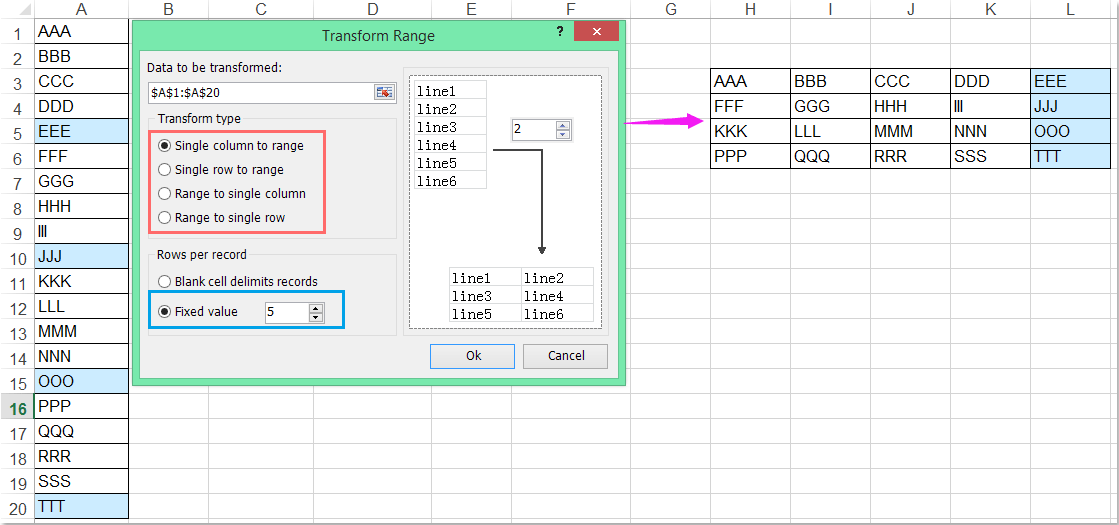प्रत्येक 5 या n पंक्तियों को एक कॉलम से एकाधिक कॉलम में कैसे स्थानांतरित करें?

मान लीजिए, आपके पास कॉलम ए में लंबा डेटा है, और अब, आप कॉलम ए से प्रत्येक 5 पंक्तियों को एकाधिक कॉलम में स्थानांतरित करना चाहते हैं, जैसे ए 1: ए 5 को सी 6: जी 6, ए 6: ए 10 से सी 7: जी 7, और इसी तरह। निम्नलिखित स्क्रीनशॉट दिखाया गया है। Excel में बार-बार कॉपी और पेस्ट किए बिना आप इस कार्य से कैसे निपट सकते हैं?
प्रत्येक 5 या n पंक्तियों को सूत्र के साथ एक कॉलम से एकाधिक कॉलम में स्थानांतरित करें
VBA कोड के साथ प्रत्येक 5 या n पंक्तियों को एक कॉलम से एकाधिक कॉलम में स्थानांतरित करें
एक्सेल के लिए कुटूल के साथ प्रत्येक 5 या एन पंक्तियों को एक कॉलम से एकाधिक कॉलम में स्थानांतरित करें
प्रत्येक 5 या n पंक्तियों को सूत्र के साथ एक कॉलम से एकाधिक कॉलम में स्थानांतरित करें
एक्सेल में, आप प्रत्येक n पंक्तियों को एक कॉलम से एकाधिक कॉलम में स्थानांतरित करने के लिए निम्न सूत्र लागू कर सकते हैं, कृपया निम्नानुसार करें:
1. निम्नलिखित सूत्र को रिक्त कक्ष में दर्ज करें जहां आप परिणाम डालना चाहते हैं, उदाहरण के लिए C1, =सूचकांक($ए:$ए, पंक्ति(ए1)*5-5+स्तंभ(ए1)), स्क्रीनशॉट देखें:

नोट: उपरोक्त सूत्र में, एक: एक वह स्तंभ संदर्भ है जिसे आप स्थानांतरित करना चाहते हैं, और A1 प्रयुक्त कॉलम का पहला सेल, संख्या है 5 यह इंगित करता है कि आपका डेटा कितने कॉलमों का पता लगाएगा, आप उन्हें अपनी आवश्यकता के अनुसार बदल सकते हैं। और सूची का पहला सेल वर्कशीट में पहली पंक्ति में स्थित होना चाहिए।
2. फिर भरण हैंडल को दाईं ओर पाँच कक्षों तक खींचें, और 0 प्रदर्शित होने तक भरण हैंडल को कक्षों की श्रेणी तक नीचे खींचते रहें, स्क्रीनशॉट देखें:

|
प्रत्येक 5 या n पंक्तियों को एक कॉलम से एकाधिक कॉलम में बदलें:
प्रत्येक 5 या n पंक्तियों को एक कॉलम से एकाधिक कॉलम में बदलने के लिए, एक्सेल के लिए कुटूल's ट्रांसफ़ॉर्म रेंज उपयोगिता इस कार्य को यथाशीघ्र हल करने में आपकी सहायता कर सकती है। यह आपको डेटा की एक श्रृंखला को एक पंक्ति या स्तंभ में स्थानांतरित करने में भी मदद कर सकता है। एक्सेल के लिए कुटूल डाउनलोड करने के लिए क्लिक करें!
एक्सेल के लिए कुटूल: 300 से अधिक उपयोगी एक्सेल ऐड-इन्स के साथ, 30 दिनों में बिना किसी सीमा के आज़माने के लिए निःशुल्क। अभी डाउनलोड करें और निःशुल्क परीक्षण करें! |
VBA कोड के साथ प्रत्येक 5 या n पंक्तियों को एक कॉलम से एकाधिक कॉलम में स्थानांतरित करें
यदि आप सूत्र को सही ढंग से लागू नहीं कर सकते हैं, तो निम्नलिखित वीबीए कोड भी आपकी मदद कर सकता है।
1. दबाए रखें ALT + F11 कुंजी को खोलने के लिए अनुप्रयोगों के लिए माइक्रोसॉफ्ट विज़ुअल बेसिक खिड़की.
2। क्लिक करें सम्मिलित करें > मॉड्यूल, और निम्नलिखित कोड को इसमें पेस्ट करें मॉड्यूल खिड़की।
वीबीए कोड: प्रत्येक 5 या एन पंक्तियों को एक कॉलम से एकाधिक कॉलम में स्थानांतरित करें:
Public Sub TransposeData()
'updateby Extendoffice
Dim xLRow As Long
Dim xNRow As Long
Dim i As Long
Dim xUpdate As Boolean
Dim xRg As Range
Dim xOutRg As Range
Dim xTxt As String
On Error Resume Next
xTxt = ActiveWindow.RangeSelection.Address
Set xRg = Application.InputBox("Please select data range(only one column):", "Kutools for Excel", xTxt, , , , , 8)
Set xRg = Application.Intersect(xRg, xRg.Worksheet.UsedRange)
If xRg Is Nothing Then Exit Sub
If (xRg.Columns.Count > 1) Or _
(xRg.Areas.Count > 1) Then
MsgBox "the used range only contain one column", , "Kutools for Excel"
Exit Sub
End If
Set xOutRg = Application.InputBox("please select output range(specify one cell):", "Kutools for Excel", xTxt, , , , , 8)
If xOutRg Is Nothing Then Exit Sub
Set xOutRg = xOutRg.Range(1)
xUpdate = Application.ScreenUpdating
Application.ScreenUpdating = False
xLRow = xRg.Rows.Count
For i = 1 To xLRow Step 5
xRg.Cells(i).Resize(5).Copy
xOutRg.Offset(xNRow, 0).PasteSpecial Paste:=xlPasteAll, Transpose:=True
xNRow = xNRow + 1
Next
Application.ScreenUpdating = xUpdate
End Sub
3. कोड पेस्ट करने के बाद कृपया दबाएं F5 इसे चलाने के लिए कुंजी, और एक प्रॉम्प्ट बॉक्स आपको याद दिलाने के लिए पॉप अप होगा कि आप उस कॉलम का चयन करें जिसे आप स्थानांतरित करना चाहते हैं, स्क्रीनशॉट देखें:

4। तब दबायें OK, और एक सेल का चयन करें जहां आप परिणाम को दूसरे पॉप आउट बॉक्स में रखना चाहते हैं, स्क्रीनशॉट देखें:

5. और क्लिक करें OK, कॉलम में डेटा को पांच कॉलम में बदल दिया गया है जिनकी आपको आवश्यकता है, स्क्रीनशॉट देखें:

नोट: उपरोक्त कोड में आप नंबर बदल सकते हैं 5 आपको जिस अन्य नंबर की आवश्यकता है।
एक्सेल के लिए कुटूल के साथ प्रत्येक 5 या एन पंक्तियों को एक कॉलम से एकाधिक कॉलम में स्थानांतरित करें
यदि आपके पास एक्सेल के लिए कुटूल, के साथ अपने ट्रांसफ़ॉर्म रेंज उपयोगिता, आप एक कॉलम या पंक्ति को तुरंत कई कॉलम और पंक्तियों में स्थानांतरित कर सकते हैं।
| एक्सेल के लिए कुटूल : 300 से अधिक उपयोगी एक्सेल ऐड-इन्स के साथ, 30 दिनों में बिना किसी सीमा के आज़माने के लिए निःशुल्क. |
स्थापित करने के बाद एक्सेल के लिए कुटूल, कृपया निम्नानुसार करें:
1. कॉलम में डेटा का चयन करें और फिर क्लिक करें कुटूल > रेंज > ट्रांसफ़ॉर्म रेंज, स्क्रीनशॉट देखें:

2. में ट्रांसफ़ॉर्म रेंज संवाद बॉक्स में, चयन करें श्रेणी के लिए एकल स्तंभ के तहत विकल्प रूपांतरण प्रकार, और फिर जाँच करें निर्धारित मूल्य नीचे प्रति रिकॉर्ड पंक्तियाँ, फिर उन स्तंभों की संख्या निर्दिष्ट करें जिन्हें आप इसमें स्थानांतरित करना चाहते हैं निर्धारित मूल्य बॉक्स, स्क्रीनशॉट देखें:

3। और फिर क्लिक करें Ok बटन, पॉप आउट बॉक्स में, कृपया परिणाम आउटपुट करने के लिए एक सेल का चयन करें, स्क्रीनशॉट देखें:

4। तब दबायें OK बटन, और आपका कॉलम डेटा प्रत्येक 5 पंक्तियों में दिखाए गए स्क्रीनशॉट के अनुसार स्थानांतरित कर दिया गया है:

एक्सेल के लिए कुटूल अभी डाउनलोड करें और निःशुल्क परीक्षण करें!
डेमो: एक्सेल के लिए कुटूल के साथ प्रत्येक 5 या एन पंक्तियों को एक कॉलम से कई कॉलम में स्थानांतरित करें
सर्वोत्तम कार्यालय उत्पादकता उपकरण
एक्सेल के लिए कुटूल के साथ अपने एक्सेल कौशल को सुपरचार्ज करें, और पहले जैसी दक्षता का अनुभव करें। एक्सेल के लिए कुटूल उत्पादकता बढ़ाने और समय बचाने के लिए 300 से अधिक उन्नत सुविधाएँ प्रदान करता है। वह सुविधा प्राप्त करने के लिए यहां क्लिक करें जिसकी आपको सबसे अधिक आवश्यकता है...

ऑफिस टैब ऑफिस में टैब्ड इंटरफ़ेस लाता है, और आपके काम को बहुत आसान बनाता है
- Word, Excel, PowerPoint में टैब्ड संपादन और रीडिंग सक्षम करें, प्रकाशक, एक्सेस, विसियो और प्रोजेक्ट।
- नई विंडो के बजाय एक ही विंडो के नए टैब में एकाधिक दस्तावेज़ खोलें और बनाएं।
- आपकी उत्पादकता 50% बढ़ जाती है, और आपके लिए हर दिन सैकड़ों माउस क्लिक कम हो जाते हैं!